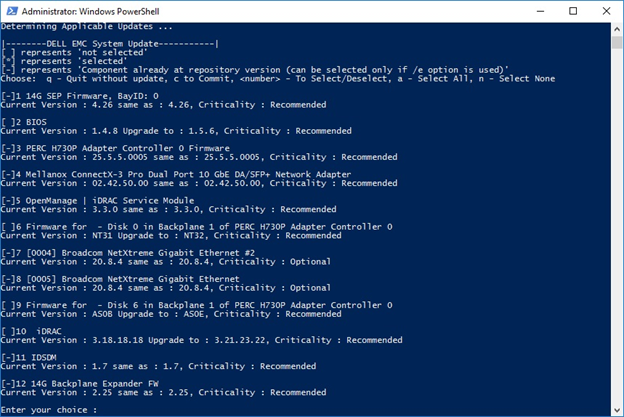Cómo instalar controladores y firmware mediante Dell EMC System Update (DSU) en el sistema operativo Windows Server
Summary: En el siguiente artículo, se proporciona información sobre cómo instalar controladores y firmware mediante Dell EMC System Update en Windows Server.
This article applies to
This article does not apply to
This article is not tied to any specific product.
Not all product versions are identified in this article.
Instructions
Con la excepción de IDRAC, para todos los demás firmware debe reiniciar el servidor, por lo que este proceso se debe realizar cuando haya tiempo de inactividad del servidor disponible.
Descargar Dell EMC System Update
- Vaya a https://www.dell.com/support/home?app=drivers ingrese el modelo del servidor o ingrese la etiqueta de servicio.
- Haga clic en la pestaña Controladores y descargas
- Seleccione su sistema operativo
- Tipo de palabra clave: DSU
- Descargue el archivo presentado de Dell EMC System Update
Ejecute el archivo descargado y haga clic para instalarlo.

Haga clic en SÍ para iniciar la instalación.
Haga clic en Aceptar para completar la instalación.
Abra PowerShell con privilegios de administrador.

Comandos:
PS C:\Windows\system32> DSUUna vez que se haya recopilado el inventario del sistema, a

continuación se enumeran todos los controladores y firmware encontrados, aquellos con "[ ]" son controladores/firmware disponibles para la instalación.
Ingrese el número correspondiente al firmware que desea instalar y presione Intro.
[ ] Representa los componentes que no están seleccionados
[*] Representa los componentes seleccionados [- ] Representa el componente que ya está
en la versión del repositorio (no se puede seleccionar).
Elegir: "q" para salir sin actualizar
Seleccione: "c" para confirmar y aplicar actualizaciones
Seleccione: "to" Select/Deselect updates
Elija: "a" para seleccionar todas las
opciones: "n" para seleccionar ninguno
Escriba el número o presione Intro o utilice un para que se apliquen todos.
Para iniciar la instalación, presione la letra "C" + Intro
Al iniciar la instalación, el servidor se reinicia automáticamente e ingresa a Lifecycle Controller.


Para obtener información adicional y ayuda: DSU/h, se muestra una guía de comandos disponibles.
Artículos relacionados:
Affected Products
Dell System UpdateArticle Properties
Article Number: 000116751
Article Type: How To
Last Modified: 25 Feb 2021
Version: 5
Find answers to your questions from other Dell users
Support Services
Check if your device is covered by Support Services.